Windows 11/10ではSystem32フォルダーが大きすぎます
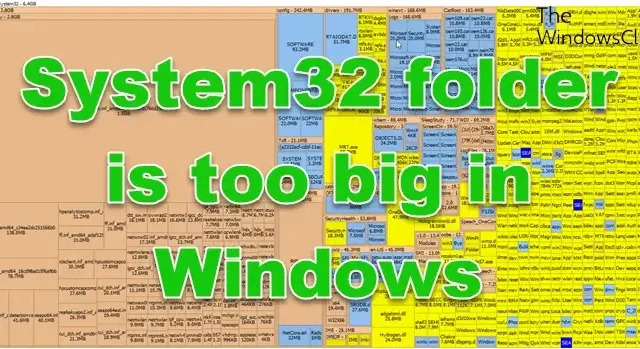
System32 フォルダーが大きすぎます
System32フォルダーは、 PC が正常に機能するために必要な重要なシステム ファイルとライブラリが含まれる PC 上の重要なディレクトリです。これには、かなり重要なサブフォルダーがいくつか含まれています。たとえば、Regbackフォルダーにはレジストリのバックアップが保存され、systemprofileフォルダーはシステム アカウントのテンプレートまたは構成です。同様に、すべてのドライバーの構成を保存するDriversフォルダーと、 Windows ブート マネージャーの設定を含むBCD テンプレートファイルがあり、BCD を修正する必要がある場合に役立ちます。
Windows 11/10ではSystem32フォルダーが大きすぎます
通常、十分なスペースを占める System32 フォルダーの主なサブフォルダーは、DriverStore、FileRepository、Config、drivers、winevt、catroot、Log Files などです。各フォルダーについて詳しくは、次のとおりです。
1] DriverStore、ドライバー、および DriverState
2] ファイルリポジトリ
FileRepository は Windows に存在するディレクトリであり、サードパーティ ソースおよび相手先ブランド供給メーカー (OEM) からのドライバー パッケージを保存するように設計されています。これらのドライバーは、インストール前にこの特定のディレクトリに格納されます。
3] ワインヴト
Windows の Winevt フォルダーには、イベント ログが保存されます。Winevt は Windows イベントを意味します。このフォルダー内には、これらのイベント ログを保持する Logs サブフォルダーがあります。これらのログは、定期的な更新、警告、Windows またはインストールしたアプリによって報告される問題など、コンピューターで何が起こっているかの詳細な記録です。
4]設定
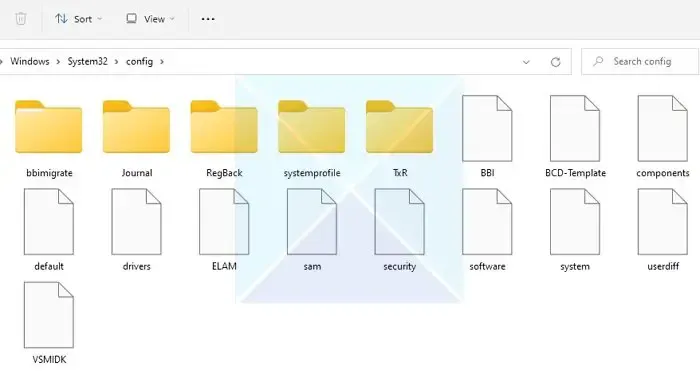
内部には System32/Config フォルダーがあり、Windows が正しく起動して動作するために不可欠な重要な構成ファイルが含まれています。したがって、System32 またはその Config フォルダーに変更を加えると、PC が動作しなくなる可能性があります。
System32/Config フォルダーには次のようなコンポーネントがあります。
- セキュリティ:ユーザー権限や暗号化キーなどのセキュリティ情報が含まれます。
- ソフトウェア:システム設定、基本設定、およびインストールされているソフトウェアに関する情報が含まれます。
- システム:このファイルには、デバイス構成、オペレーティング システム設定、およびハードウェア構成に関する情報が含まれています。
- デフォルト:このファイルは、ユーザー プロファイルを作成するためのテンプレートとして機能します。
上記のこれらのファイルはすべて、Windows が正しく動作していることを保証します。これらのファイルのいずれかが削除または破損すると、システムが不安定になったり、ブースの問題などが発生する可能性があります。
System32/Config フォルダーのサイズが増加する理由
System32 内のすべてのフォルダーのうち、DriverStore フォルダーと Config フォルダーが主にサイズ増加の原因となっています。Config フォルダーが増大し続ける理由のリストは次のとおりです。
a) システムファイルとアプリケーションファイルの蓄積
PC を使用すると、Windows の構成設定やインストールされているソフトウェアを保存するレジストリ設定など、 Windows には時間の経過とともに多くのシステム ファイルやアプリケーション ファイルが蓄積されます。時間が経つにつれて、システムに変更を加えたり、アップデートを実行したりします。これらのアクティビティにより、使用される場合と使用されない場合があるデータが蓄積される可能性があります。その結果、System32/Config ファイルのサイズが増加します。
b) ソフトウェアのインストールとアンインストール
PC を使用しているときに、ユーザーがさまざまなアプリケーションをインストールしたりアンインストールしたりするのは通常のことです。ただし、この方法を実行すると、System32 フォルダーのサイズも大きくなります。アプリをインストールまたはアンインストールすると、Windows はプログラムのさまざまなデータを保存し、構成フォルダーのサイズが増加します。
c) バックアップファイルの作成と保存
ストレージ ファイル、バックアップ ファイル、またはレジストリ バックアップを作成すると、System32/Config フォルダーに保存されるため、System32 ファイルのサイズも増加します。これに対処するには、定期的にクリーンアップを実行する必要があります。
d) Windows によって生成されるログおよび診断データ
一部のアプリケーションと Windows システム コンポーネントは、イベント、エラー、その他のアクティビティを記録するログを生成します。これらのログは、多くの場合、System32/Config またはその他のサブフォルダーに保存されます。その結果、System32 フォルダーが増加するため、ファイルのサイズを減らすために時々ファイルをクリーンアップする必要があります。
System32 フォルダーが大きすぎる場合はどうすればよいでしょうか?
1] ディスクアナライザーソフトウェアを使用する
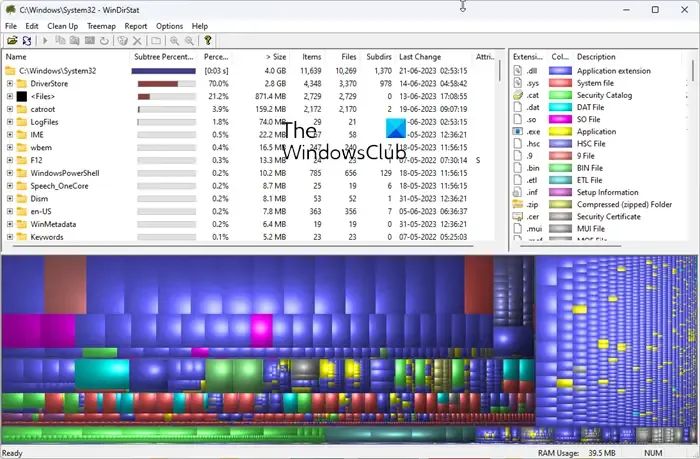
WinDirStatなどの無料のディスク アナライザー ソフトウェアを使用すると、コンピューター システム上のディスク領域を分析し、ファイル、フォルダー、サブフォルダーのサイズとともにツリー ビューが表示されます。これにより、System32 フォルダー内のどのファイルとフォルダーが C ドライブのスペースを最も多く消費しているかを簡単に知ることができます。ご覧のとおり、ディスク領域を消費するのは通常、DriverStore または Config フォルダーです。
2] DriverStoreフォルダーをクリーンアップします
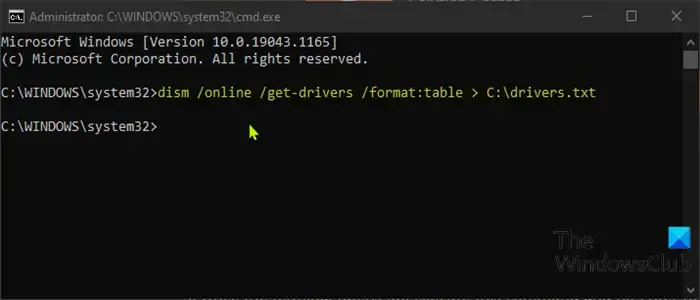
ドライバー ストアは、サードパーティのドライバー パッケージおよびシステムに付属するネイティブ デバイス ドライバーの信頼できるコレクションであり、ローカル ハード ディスク上の安全な場所に維持されます。ドライバーをインストールする前に、まずドライバーを C:\Windows\System32\DriverStore\FileRepository にあるドライバー ストアに挿入する必要があります。ドライバー パッケージ内のすべてのファイルは、デバイスのインストールに重要であるとみなされます。DriverStore フォルダーを安全にクリーンアップするには、この投稿に従ってください。
SYSTEM32フォルダから直接ファイルを削除したほうがいいでしょうか?
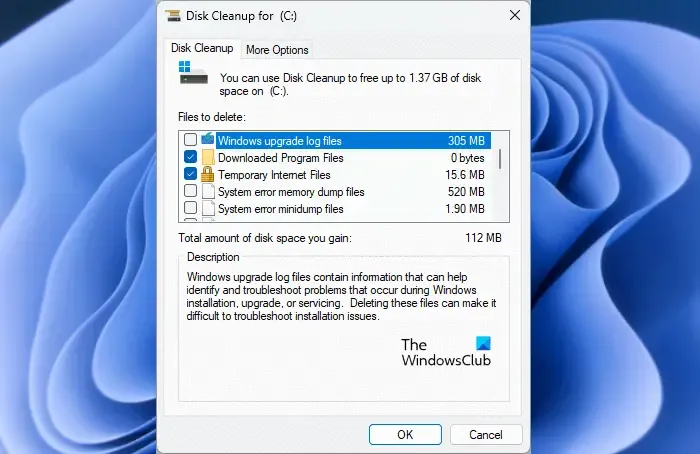
正しい行動は、System32 フォルダーからは何も直接削除しないことです。そのフォルダー内で多くのディスク領域を占有しているものがある場合、最善の方法は、ディスク クリーンアップ ツールまたはストレージ センサーを使用することです。
System32 フォルダーのサイズを管理するための注意事項とベスト プラクティスのリストを次に示します。
A] SYSTEM32 フォルダーからファイルを削除する場合は注意してください
System32 フォルダー内のファイルを削除する場合は、常に注意してください。PC の誤動作につながる可能性のある重要なファイルやフォルダーは削除したくないでしょう。完全に認識しているファイルまたはフォルダーのみを削除してください。いずれの場合でも、ほとんどの場合、Windows ではシステムに重要なファイルの削除が許可されず、「アクセスが拒否されました」というメッセージが表示されることを知っておいてください。
B] 変更を加える前にバックアップを作成する
System32 フォルダーを変更するときは、必ず重要なファイルの適切なバックアップを作成してください。したがって、PC が動作しなくなった場合でも、いつでもファイルにアクセスできます。あるいは、システムの復元ポイントを作成することもできます。
C] SYSTEM32 フォルダーを定期的に保守および監視する
また、システムの安定性、セキュリティ、またはファイルの整合性を向上させるために、System32 フォルダーを定期的に保守および監視する必要があります。そのためには、構成ファイルのバックアップ、ファイル整合性の監視、マルウェアの更新とスキャン、ディスク クリーンアップの実行などを検討できます。
D] オペレーティング システムとソフトウェアを最新の状態に保つ
最後に、Windows とその他のアプリケーションを常に最新の状態に保ってください。これにより、システムに最新のセキュリティ アップデートが適用され、最新のハッキング、マルウェア、またはトロイの木馬から保護されることが保証されます。また、PC の全体的なパフォーマンスの向上にも役立ちます。
フォルダーの最適なサイズを管理および維持するために、定期的にディスク クリーンアップを実行してください。



コメントを残す